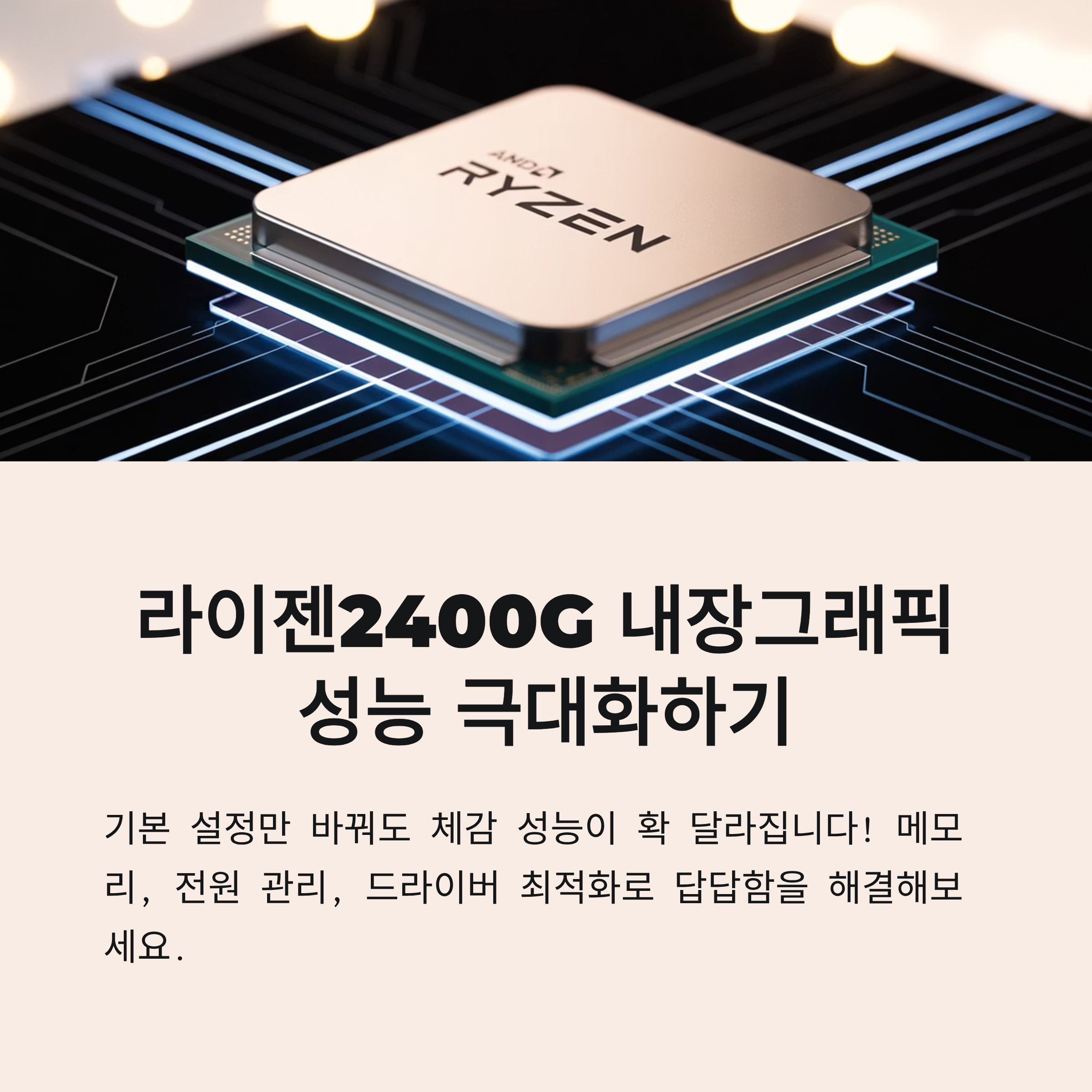
첫 조립일 때 가장 많이 하시는 말이 있어요. “부품은 다 맞춰놨는데 왜 체감이 별로죠?” 실제로는 설정 몇 가지만 잡아줘도 일상 작업과 캐주얼 게임에서 답답함이 확 줄어들거든요. 특히 내장그래픽을 쓰는 시스템은 메모리, 전원 관리, 드라이버 상태에 따라 체감이 크게 갈려요. 처음엔 낯설고 복잡해 보여도, 한 번만 차근차근 맞춰놓으면 그 다음부터는 손댈 게 거의 없어요. 괜히 비싼 부품으로 갈아타야 하나 고민하기 전에, 지금 가진 시스템을 제대로 쥐어짜 보는 게 훨씬 똑똑한 선택이에요. 생각보다 간단하게 해결되더라고요. 오늘은 그동안 문의가 많았던 체크리스트와 실전 팁을 모아서, 따라만 해도 성능과 안정성을 동시에 챙길 수 있도록 정리해볼게요. 준비되셨다면, 어디부터 손보면 가장 효율이 좋을까요?

🔧 첫 세팅은 기본기부터: BIOS·메모리 체크
조립을 마치고 전원을 켰다면 가장 먼저 펌웨어부터 점검해요. 메인보드 제조사 홈페이지에서 최신 UEFI를 설치하고, 메모리는 XMP/DOCP 프로파일을 불러오거나 수동으로 클럭과 타이밍을 지정해요. 여기서 듀얼채널 구성이 핵심이에요. 슬롯을 번갈아 꽂아 채널을 맞추면 내장그래픽 대역폭이 확 늘어나요. 예를 들어 업무 겸 간단한 게임을 노리는 분들은, 라이젠2400G 기준에서 3200MT/s 이상의 안정화를 목표로 잡으면 체감이 훅 올라가요. 메모리 전압은 제조사 권장 범위에서만 조정하고, 부팅 실패 시엔 CMOS 리셋으로 되돌릴 수 있으니 너무 겁먹지 않으셔도 돼요.
다음은 iGPU 관련 옵션이에요. UEFI에서 UMA Frame Buffer(공유 그래픽 메모리) 값을 1GB 또는 2GB로 설정하면 텍스처 로딩이 한결 매끄러워져요. 다만 너무 크게 잡으면 시스템 메모리가 줄어드는 만큼, 사용하는 프로그램의 성격을 보고 선택해요. iGPU 클럭을 억지로 끌어올리기보다는 메모리 대역폭을 우선 확보하는 게 안정성과 효율 면에서 유리하더라고요. 전원 옵션은 윈도우에 들어가 ‘최고 성능’이 아닌 ‘균형 조절’부터 테스트해 보고, 발열이나 소음이 마음에 들면 그때 상향하는 흐름이 좋아요.
마지막으로 저장장치와 칩셋 드라이버를 깔끔히 맞춰요. 오래된 드라이버가 남아 있으면 프레임 드롭이나 블루스크린 같은 애매한 문제를 일으키기 쉬워요. 제조사 앱을 통한 자동 업데이트도 편하지만, 그래픽 드라이버는 클린 설치를 추천해요. 백그라운드에서 시작 프로그램을 정리해주면 부팅 속도와 응답성이 훨씬 나아져요. 알고 보니까 별거 아니었어요. 기본기만 정리해도 바탕이 단단해지거든요.

🎮 게임 옵션 타협: 프레임을 버리지 않는 방법
내장그래픽으로 게임을 즐길 때는 기대치를 현실적으로 잡는 게 좋아요. 해상도는 FHD 고정 대신 가변 해상도나 1600×900 같은 중간 옵션을 먼저 시도해요. 또한 TAA 같은 무거운 안티앨리어싱보다 FXAA나 샤프닝 필터를 조합하면 선명함을 유지하면서 부담을 줄일 수 있어요. 텍스처, 그림자, 거리 디테일은 ‘중간’부터 내려보며 병목을 찾고, CPU 부담이 큰 물리 효과나 군중 밀집 옵션은 과감히 낮춰요. 이렇게 조정하면 e스포츠 타이틀은 물론, 일부 AAA도 ‘적당히’ 즐길 수 있어요.
윈도우의 게임 모드와 그래픽 설정도 챙겨요. 특정 게임 실행 파일에 전용 그래픽 우선 모드를 부여하고, 전체화면 최적화 해제를 테스트해요. 입력 지연이 줄어드는 경우가 생각보다 많아요. 모니터 주사율도 잊지 말아요. 75Hz만 되어도 조작감이 한결 또렷해져요. 그리고 오버레이 앱이나 녹화 프로그램은 꼭 필요한 순간에만 켜요. 백그라운드 캡처가 프레임을 잡아먹는 경우가 은근히 많더라고요.
마지막으로 레이턴시 체감을 낮추려면 마우스 폴링레이트와 게임 내 프레임 제한을 맞춰요. 프레임이 널뛰기할 때는 상한선을 살짝 낮게 걸어 줘야 입력이 안정돼요. 이 과정에서 해당 APU의 보편적인 목표치는 720p 중간 옵션 수준인데, 타이틀마다 최적 지점이 달라요. 그래서 개인 프로파일을 만들어 두고 상황별로 불러오면 편해요. 이런 루틴을 만들어두면, 라이젠2400G 환경에서도 생각보다 부드러운 경험을 얻을 수 있어요.

🧠 드라이버·소프트웨어로 체감 한 단계 업
드라이버를 최신으로 유지하는 건 기본이에요. 하지만 무조건 최신이 항상 최고는 아니에요. 간혹 특정 버전이 특정 게임에서만 프레임 저하를 일으키기도 해요. 그래서 새 버전을 설치하기 전, 복원 가능한 지점을 만들어 두고 A/B 테스트를 해보면 좋아요. 드라이버 설치 시 ‘클린 설치’를 선택하면 이전 설정이 남아 생기는 충돌을 예방할 수 있어요. 또한 윈도우 전원 계획과 제조사 전원 유틸을 이중으로 쓰지 않도록 정리해요.
소프트웨어 최적화에서는 런처 통합과 오버레이 관리가 중요해요. 게임 런처가 여러 개 설치되어 있으면 백그라운드로 서비스가 겹치면서 리소스를 소모해요. 시작 프로그램을 최소화하고, 업데이트 예약 시간을 한가한 시간대로 이동해두면 체감이 확 달라져요. 그리고 레지스트리 손대는 고급 튜닝은 추천하지 않아요. 득보다 실이 많고, 문제가 생겨도 원인 찾기가 어려워요. 특히 이 모델군처럼 내장그래픽 리소스에 민감한 시스템은 작은 변화에도 반응이 커요. 그러니 검증된 설정과 프로세스 정리부터 차근차근 하는 게 좋아요. 그다음에 필요하면, 라이젠2400G 관련 커뮤니티의 검증 팁을 선별적으로 참고해요.
클라우드 저장과 윈도우 보안도 성능에 영향을 줘요. 실시간 보호는 유지하되, 대용량 게임 폴더는 검사 예외로 추가해두면 설치·패치 속도가 빨라져요. 클라우드 동기화는 게임 중 일시정지하도록 설정하고, 업데이트는 수동으로 묶어두면 의외의 끊김을 예방할 수 있어요. 시스템을 쓰다 보면 이런 자잘한 최적화가 쌓여서 체감이 크게 달라져요. 이것만 알아도 훨씬 수월해져요.

🌡️ 온도·소음 관리: 성능을 지키는 가장 쉬운 방패
발열은 성능을 잠식하는 가장 현실적인 변수예요. 먼지 청소, 써멀 재도포 같은 하드웨어 정비도 중요하지만, 그 전에 해야 할 건 공기 흐름을 확보하는 일이에요. 전면 흡기와 후면 배기가 막히지 않게 케이스 팬 위치를 점검하고, 케이블을 정리해요. 팬을 많이 다는 것보다, 적당한 개수로 흐름을 만드는 게 더 효과적일 때가 많아요. 아이들 팬 소음을 줄이면 체감 만족도가 올라가요.
팬 커브는 초반 구간을 완만하게, 온도가 오를수록 기울기를 급하게 하는 S자 형태가 무난해요. 이렇게 설정하면 웹서핑이나 문서 작업 때는 조용하고, 게임이나 렌더링처럼 열이 오를 때 즉각 반응해요. 전원 제한과 전압도 과욕을 부리면 오히려 역효과가 날 수 있어요. 시스템이 자주 쓰로틀링에 걸린다면, 최고 클럭을 약간 내려 안정구간을 넓히는 편이 장기적으로 더 빠를 때가 많아요.
구동 중 온도를 확인할 때는 CPU·iGPU·메모리 모듈 세 지점을 함께 보세요. APU 특성상 메모리 온도도 프레임 유지에 영향을 줘요. 여름철엔 케이스 측면에 간단한 통풍구만 열어줘도 답답함이 줄어요. 만약 장시간 게임을 즐기신다면, 온도 로그를 1~2주 기록해 패턴을 확인해요. 반복되는 고온 구간이 보이면 팬 커브나 클럭을 손봐요. 이런 생활 튜닝만으로도, 라이젠2400G 시스템이 의외로 조용하고 안정적인 모습을 보여줘요.

🧩 알뜰 업그레이드 로드맵: 적은 비용으로 큰 체감
모든 걸 한 번에 바꾸기보다, 가성비가 높은 순서대로 업그레이드하는 게 좋아요. 1순위는 메모리 용량과 속도예요. 16GB 듀얼채널로 올라가면 일상작업과 게임 모두에서 체감이 커요. 2순위는 저장장치예요. NVMe SSD를 추가하면 설치와 로딩 시간이 확 줄어요. 파워 용량은 여유가 30% 이상이면 굳이 교체하지 않아도 괜찮아요. 케이스 팬을 1~2개 추가해 공기 흐름만 잡아도 만족도가 꽤 올라가요.
다음 단계는 외장 그래픽카드예요. 중고 시장을 활용하면 합리적인 비용으로 성능을 크게 끌어올릴 수 있어요. 다만 전력과 길이, 보조전원 유무를 먼저 확인해요. 또, 병목을 줄이려면 메모리와 저장장치 상태를 함께 점검해야 해요. 준비가 되었다면 외장 그래픽을 장착하되, 문제 발생 시 내장으로 롤백할 수 있게 드라이버 프로필을 따로 보관해요. 이렇게 안전망을 만들어두면, 라이젠2400G 기반 PC도 단계적으로 훌쩍 도약할 수 있어요.
업그레이드를 고민할 때는 ‘내가 실제로 하는 작업’을 기준으로 우선순위를 세워요. 영상 편집을 조금 한다면 코덱 가속이 되는지부터 보고, 게임을 위주로 즐긴다면 VRAM과 드라이버 지원이 좋은 모델을 찾는 식이에요. 전력요금과 발열, 소음까지 고려하면 장기 만족도가 높아져요. 막연히 최고 사양을 바라보다가 예산을 다 써버리는 실수, 생각보다 흔해요. 현실적인 목표를 정하고 순서대로 밟아가면 실패할 확률이 확 줄어요.

🧪 체감 테스트 루틴: 빠르게 점검하고 바로 적용
세팅이 끝났다면 짧은 테스트 루틴을 만들어 두세요. 부팅 후 10분 유휴, 10분 웹·동영상, 10분 게임 벤치마크처럼 일관된 시나리오로 온도와 프레임을 기록하면 비교가 쉬워요. 결과를 표로 정리해두면 다음에 손볼 때 기준점이 생겨요. 초보자분들도 따라 하기 쉬운 루틴만 잘 만들어도, 라이젠2400G 환경에서 변경의 효과가 눈에 훤히 보이더라고요.
테스트 툴은 가볍고 믿을 만한 것 위주로 골라요. 프레임과 시간, 온도만 기록돼도 충분해요. 수치가 들쭉날쭉하면 백그라운드 앱을 먼저 의심하고, 두세 번 반복해 평균값을 봐요. 게임 내 벤치와 실제 플레이가 다를 수 있으니, 즐겨 하는 맵 한두 개를 표준 코스로 정해두는 것도 좋아요. 체크리스트를 만들어 같은 순서로 눌러보면, 어디서 성능이 새는지 금방 보여요.
마지막은 유지 관리예요. 분기마다 먼지 청소, 반년에 한 번 써멀 재점검, 큰 업데이트 전 백업만 지켜도 안정성이 확 올라가요. 전기요금이 신경 쓰이면 스케줄러로 절전 시간을 잡아두고, 장시간 다운로드는 야간에 몰아두면 체감이 편해져요. 이렇게 루틴이 굴러가기 시작하면 성능과 편의가 함께 올라가요. 모르면 헷갈릴 수밖에 없어요. 그래서 문서 하나로 정리해두면 다음엔 훨씬 빠르게 성공해요.
하나씩 따라가다 보면 어느 순간 컴퓨터가 훨씬 ‘말을 잘 듣네?’ 하는 순간이 와요. 새 부품을 들이지 않아도, 기존 장비가 가진 힘을 제대로 꺼내 쓰는 데서 오는 만족감이 꽤 커요. 예산은 지키고, 온도와 소음은 낮추고, 작업과 게임은 편안해지는 그 균형이요. 오늘 정리한 루틴이 생활 속에서 자연스럽게 굴러가면, 더 이상 설정 화면이 낯설지 않을 거예요. 작은 변화들이 쌓여 결국 선명한 체감으로 돌아오니까요. 다음에 또 무언가 막히는 부분이 생기면, 오늘의 체크리스트부터 가볍게 훑어보세요. 생각보다 금방 해결될 거예요.
💬 자주 듣는 질문을 모아봤어요
Q1. 메모리를 듀얼채널로 꼭 맞춰야 하나요?
A. 내장그래픽 시스템에선 체감 차이가 커서 권장해요. 슬롯 배치만 바꿔도 대역폭이 달라져요.
Q2. 공유 그래픽 메모리는 1GB와 2GB 중 뭘 추천하시나요?
A. 게임을 자주 하시면 2GB, 일반 작업 위주면 1GB로 시작해 보세요. 여유에 따라 조정해요.
Q3. 전력 제한을 낮추면 성능이 많이 떨어지지 않나요?
A. 약간의 최고 프레임은 줄어도 평균과 온도가 안정되면 전체 체감이 좋아지는 경우가 많아요.
Q4. 드라이버는 항상 최신으로 유지해야 할까요?
A. 대체로 최신이 좋지만 예외가 있어요. 문제가 생기면 한두 버전 이전으로 롤백해 보세요.
Q5. 외장 그래픽을 추가하면 파워도 함께 바꿔야 하나요?
A. 여유 용량이 30% 이상이면 그대로 써도 돼요. 보조전원과 커넥터만 꼭 확인하세요.
'하드웨어' 카테고리의 다른 글
| 나이키캄슬라이드, 착화감·사이즈·코디 포인트까지 정리 (1) | 2025.10.14 |
|---|---|
| 로지텍리프트버티컬마우스, 손목통증 완화·세팅 팁 (1) | 2025.10.13 |
| 레드VPN, 속도·보안·우회 설정 실전 가이드 (0) | 2025.10.12 |
| 레노버온라인스토어, 최신 제품과 혜택을 한눈에 (0) | 2025.10.11 |
| 라이젠5950X, 성능 발열 세팅까지 정리한 실전 팁 (0) | 2025.10.08 |
| 델서버, 구성 선택과 가상화·백업 운영 실전 팁 (0) | 2025.10.06 |
| 단선도, 배전 설계·심볼 해독 실전 가이드 체크리스트 (0) | 2025.10.05 |
| 갤럭시A72, 카메라·배터리·업데이트 실전 팁 (0) | 2025.10.03 |
| 가정용UPS, 정전 대비 용량 선택과 설치 팁 (1) | 2025.09.05 |
| 티스토피씨랜드피씨랜드리 (0) | 2025.09.04 |




